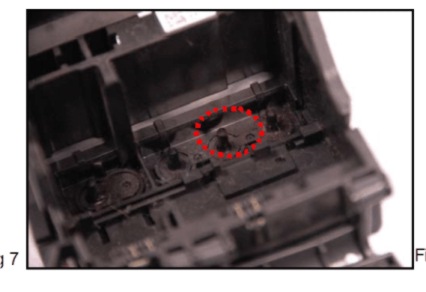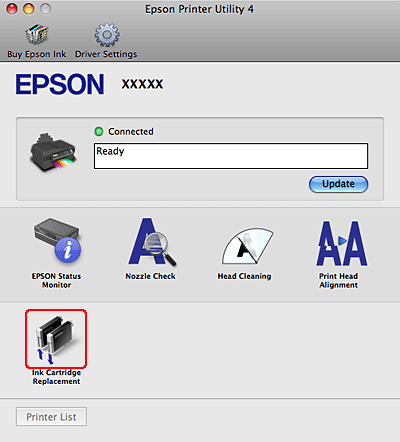Pulizia ugelli Epson per Pc Mac

Continuiamo a rimanere sul tecnico e nello specifico alle procedure di pulizia degli ugelli per Stampanti Epson.
La procedura che andiamo a scoprire riguarda gli utenti Mac ed i sistemi operativi Mac OS X
Per eseguire la pulizia degli ugelli della stampante Epson su un Mac, segui i passaggi di seguito:
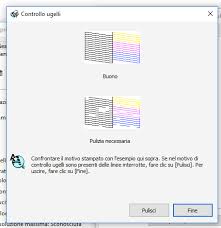
- Assicurati che la stampante sia accesa e collegata correttamente al tuo Mac.
- Fai clic sull’icona “Apple” nella parte superiore sinistra dello schermo e seleziona “Preferenze di sistema” dal menu a discesa.
- Nella finestra delle Preferenze di sistema, fai clic sull’icona “Stampa e fax” o “Stampa e scanner”.
- Nell’elenco delle stampanti a sinistra, seleziona la tua stampante Epson.
- Fai clic sul pulsante “Opzioni e materiali” o “Gestisci” (a seconda della versione del sistema operativo macOS).
- Nella finestra successiva, cerca l’opzione “Utility” o “Manutenzione” e fai clic su di essa.
- Cerca l’opzione “Pulizia degli ugelli” o qualcosa di simile e fai clic su di essa per avviare la procedura di pulizia.
- Segui le istruzioni visualizzate sullo schermo per completare la pulizia degli ugelli. Potrebbe essere richiesto un breve periodo di tempo per eseguire la pulizia.
- Una volta completata la pulizia degli ugelli, potrebbe essere consigliabile eseguire una stampa di prova per verificare se la qualità di stampa è migliorata.
Mac OS 7.x-9.x:
Accedere alla finestra di dialogo Stampa o Imposta pagina e fare clic sul pulsante a icona Utility. Quindi fare clic sul pulsante Verifica ugelli nella finestra di dialogo Utility.
Mac OS X:
Aprire l’Utility stampante EPSON da Mac OS X disco rigido \ Applications o \ Applicazioni \ Utility. Selezionare la stampante Epson nella lista e si aprirà la finestra Utility della stampante. Clicca sul check icona ugelli. La stampante tenta di stampare un motivo di controllo degli ugelli.
Se la stampante tenta di stampare un controllo ugelli ma non l’inchiostro viene stampata sulla pagina ciò indicherebbe che gli ugelli della testina di stampa sono bloccati. Un esempio di una buona e una cattiva controllo degli ugelli può essere visto sotto per riferimento.
Tieni presente che le opzioni e le impostazioni esatte possono variare a seconda del modello specifico della stampante Epson e della versione del sistema operativo macOS che stai utilizzando.